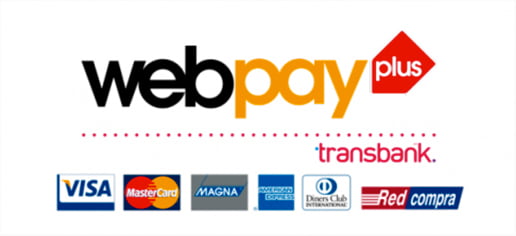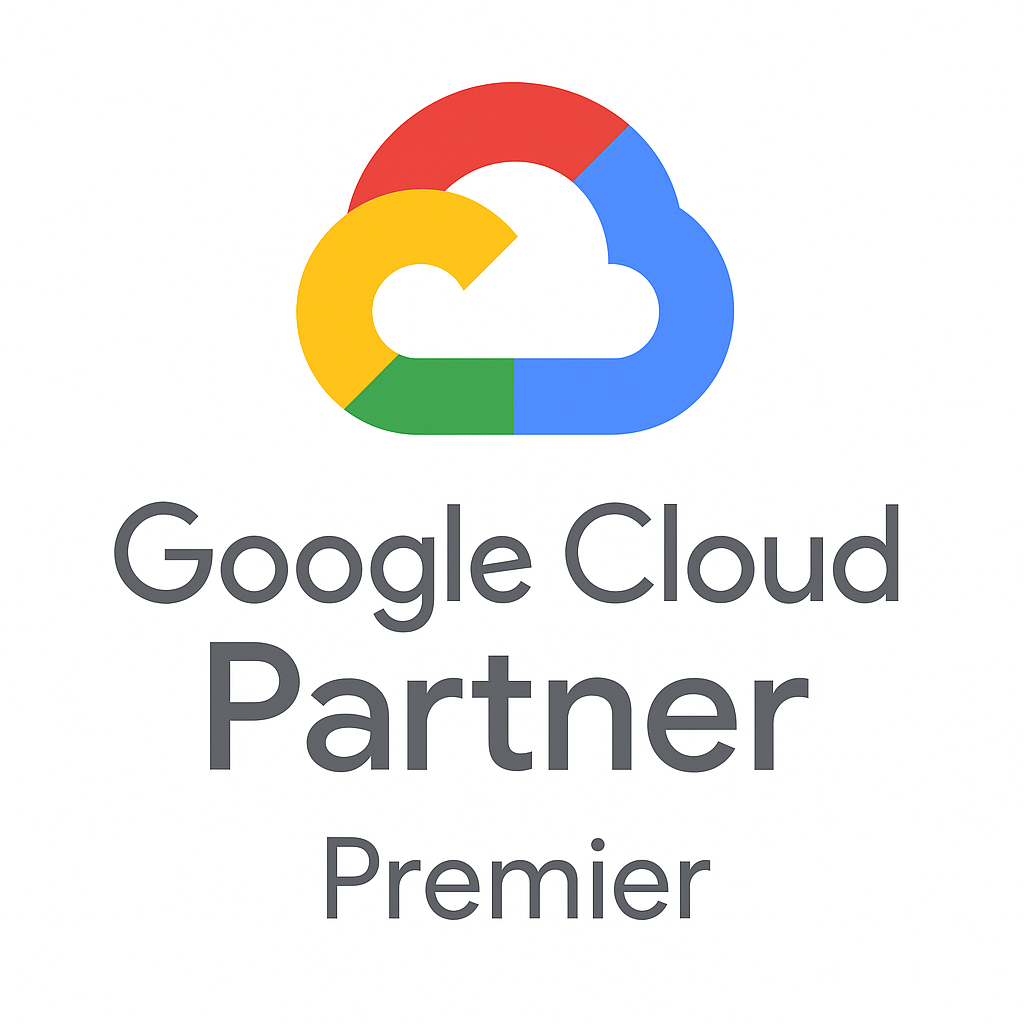Ideal para comenzar, un Hosting económico también puede ser de calidad.
Cómo usar, editar y agregar código css en wordpress
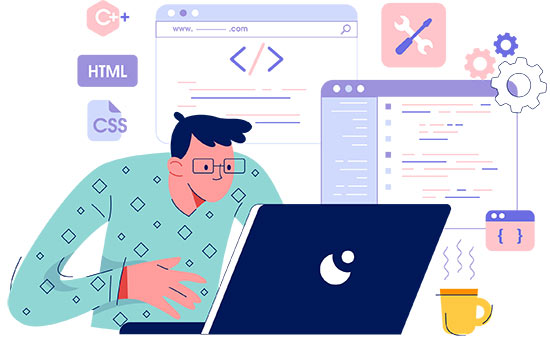
Dentro de una página web hecha con WordPress, el HTML se encarga de la estructura y el contenido, mientras que el CSS define la apariencia, la estética y la forma en que se muestran esos elementos al usuario final. Puedes pensar en ello como si el HTML fuera el esqueleto de la página, mientras que el CSS es la capa de estilo que viste y decora ese esqueleto. Tener una buena implementación de código CSS no solo es cuestión de embellecer la página, sino también de mejorar la usabilidad y reforzar la identidad de tu marca o proyecto.
El CSS en WordPress suele gestionarse de varias maneras, y lo mejor es que no necesitas tener un conocimiento técnico muy profundo para empezar. La mayoría de los temas modernos trae opciones internas de personalización, un panel de “CSS adicional” en el personalizador y la posibilidad de crear un child theme para modificaciones más avanzadas. A veces, solo con cambiar un color o un tamaño de fuente logras un impacto mayor de lo que imaginas.
Cómo usar el personalizador de WordPress para añadir CSS
Una de las primeras rutas que suelen tomar los usuarios de WordPress para agregar código CSS es el personalizador de temas, también conocido como “Customizador.” Lo encuentras fácilmente en el menú de Apariencia → Personalizar, dentro de tu panel de administración. Allí verás un apartado llamado “CSS adicional” o “Additional CSS,” que te permite pegar tus reglas sin tener que editar archivos directamente. Este método es práctico, amigable y te brinda la ventaja de ver los cambios casi en tiempo real mientras exploras tu sitio.
Para empezar, basta con ingresar al personalizador y buscar la sección adecuada. Luego de ubicar el cuadro de texto, puedes pegar tus líneas de código o escribirlas directamente allí. Un ejemplo sencillo podría ser cambiar el color de tus encabezados, simplemente usando algo como:
Al hacer esto, notarás en el panel de vista previa cómo tus títulos cambian automáticamente al color que acabas de especificar. Si estás satisfecho con el resultado, puedes guardar y cerrar el personalizador, y tu cambio permanecerá activo en el sitio para todos tus visitantes. Y si en algún momento deseas revertirlo, solo vuelve a esa sección y borra la regla.
El personalizador de WordPress suele ser muy útil para modificaciones rápidas. Sin embargo, no siempre es la mejor solución si planeas hacer cambios más complejos o estructurales, ya que mantener un montón de líneas de código en ese espacio podría volverse difícil de administrar con el tiempo. Aun así, para quienes se inician y quieren ver cambios inmediatos, esta vía resulta accesible y segura, pues no tocas los archivos principales del tema.